Descubra cómo cambiar el tamaño de un video en Android con métodos efectivos
Ya sea que sea una persona influyente en las redes sociales o simplemente desee compartir su última aventura de viaje con amigos y familiares, cambiar el tamaño de sus videos puede marcar la diferencia. No solo puede ayudar a optimizar el tamaño del archivo para compartirlo más fácilmente, sino que también puede mejorar la experiencia de visualización para su audiencia. En este post te mostraremos cómo cambiar el tamaño de los videos en Android, desde ajustar la relación de aspecto hasta cambiar la resolución de video. Con nuestra guía simple y fácil de seguir, puede cambiar el tamaño de sus videos como un profesional y llevar su contenido al siguiente nivel.
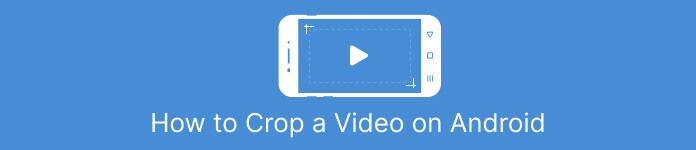
Parte 1. Tutorial Cómo Recortar un Video en Android con Samsung Gallery
La aplicación Samsung Gallery es imprescindible para administrar y editar su contenido visual si posee un dispositivo Samsung. Una de las características útiles de la aplicación es la capacidad de recortar videos sobre la marcha. Permite a los usuarios eliminar partes no deseadas de un video o ajustar la relación de aspecto. La función de recorte lo hace fácil e intuitivo. Con Samsung Gallery, puede crear y compartir fácilmente videos de alta calidad que se adaptan a sus necesidades. Vea los pasos a continuación para ayudarlo a usar esta herramienta de recorte del editor de video de Android.
Paso 1. Inicie la aplicación Samsung Gallery en su dispositivo y encuentre el video que desea recortar.
Paso 2. Toque el video para abrirlo, luego toque el Editar (el icono del lápiz) en la parte inferior de la pantalla. Desde el Editar pantalla, seleccione la Cultivo opción.
Paso 3. Ahora verá un rectángulo superpuesto en el video, con manijas en cada esquina. Arrastre las manijas para cambiar el tamaño del rectángulo según sea necesario para recortar el video. Toque en el Tocar botón para obtener una vista previa del video recortado.
Paso 4. Si está satisfecho con los resultados, toque el botón Salvar para guardar el video recortado en su Galería.
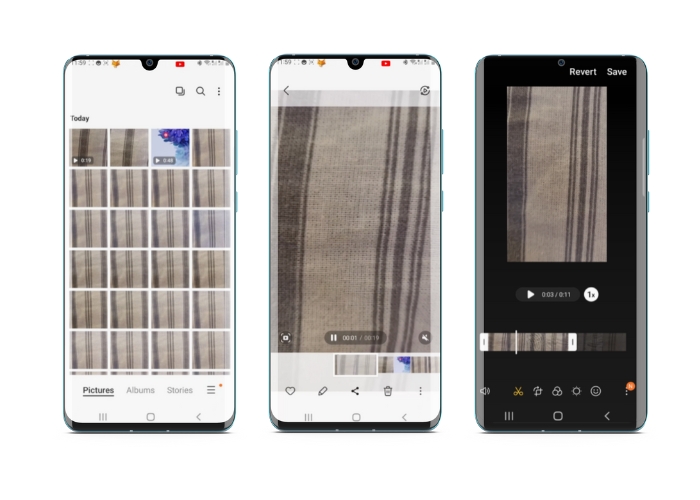
Parte 2. Tutorial sobre cómo recortar un video en Android con Google Photos
Google Photos es una popular aplicación de administración de fotos y videos para usuarios de Android, y viene con una amplia gama de funciones para ayudarlo a editar y mejorar su contenido visual. Una gran característica de esta herramienta es la capacidad de recortar videos, lo que le permite eliminar partes no deseadas y concentrarse en los momentos más importantes. Puede recortar videos con solo unos pocos toques, lo que hace que sea fácil e intuitivo crear contenido de video pulido y de aspecto profesional en su dispositivo Android. Aquí, le mostraremos cómo recortar videos con Google Photos paso a paso.
Paso 1. Inicie la aplicación Google Pictures en su dispositivo Android y busque el video que desea recortar. Luego, toque en el Editar botón situado en la parte inferior de la pantalla.
Paso 2. En la pantalla Editar, seleccione el Recortar y rotar opción.
Paso 3. Ahora verá una superposición de rectángulo en el video, con manijas en cada esquina. Use los controladores para cambiar el tamaño del rectángulo según sea necesario para recortar la película.
Paso 4. Finalmente, golpea Salvar para guardar los cambios que hiciste en el video.
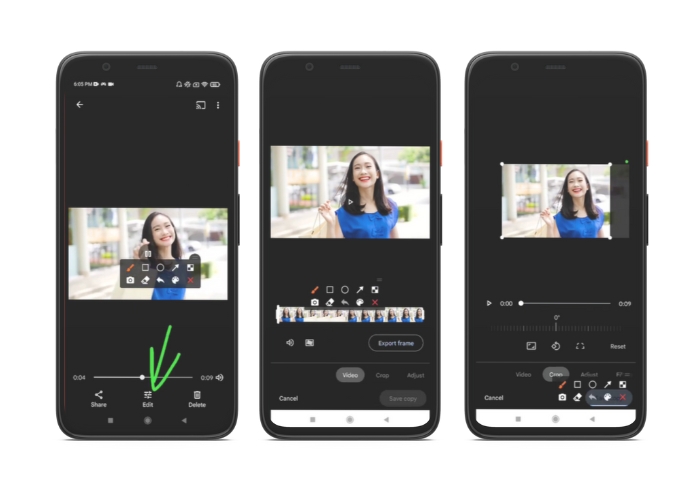
Parte 3. Guía sobre cómo recortar un video en Android con una aplicación de terceros
La creación y edición de videos fáciles ahora están al alcance de todos los que tienen un teléfono Android, gracias a Vid.diversión. Este programa permite a los usuarios editar sus películas de muchas maneras, incluida la adición de música, texto y efectos, recorte y fusionando segmentos, y más. Puede aprender cómo cambiar el tamaño de un video en Android siguiendo los pasos para este programa a continuación.
Paso 1. Descarga la aplicación Vid.fun de Google Play Store y luego comienza un nuevo proyecto.
Paso 2. Desde la galería de tu dispositivo o el carrete de la cámara, elige el clip que deseas recortar y suéltalo en la línea de tiempo.
Paso 3. Elija el segmento de video deseado en la línea de tiempo tocándolo; luego, usa el Cultivo en la parte inferior de la pantalla para modificar el segmento.
Paso 4. Se ha superpuesto un rectángulo en la película y puede arrastrar sus esquinas para realizar ajustes. Para recortar la película, simplemente tome las manijas de las esquinas y jálelas a la posición deseada. Puede enviar el video a sus seres queridos o publicarlo en línea cuando haya terminado.
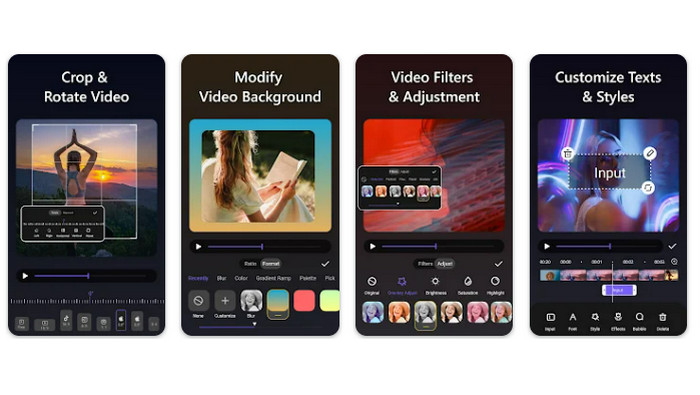
Parte 4. Recomendación de la aplicación
Por supuesto, después de las aplicaciones móviles, también tenemos una recomendación de aplicaciones de escritorio. Video Converter Ultimate by FVC es un software integral para cambiar formatos de video, que incluye muchas herramientas para editar. La opción para ajustar la relación de aspecto del video es una función destacada.
Con este programa, puede modificar fácilmente la forma y el tamaño del video cambiando la relación de aspecto. Si desea compartir un video en las redes sociales con una relación de aspecto específica, o si solo necesita hacer que el video se ajuste a un tamaño de pantalla específico, FVC Video Converter Ultimate lo tiene cubierto. Descubra cómo recortar videos en Android con la ayuda de este programa.
Paso 1. Descargue e instale FVC Video Converter Ultimate
Puede descargar la aplicación marcando uno de los Descarga gratis botones de abajo. Una vez descargado el programa, instálelo y ejecútelo en su computadora.
Descarga gratisPara Windows 7 o posteriorDescarga segura
Descarga gratisPara MacOS 10.7 o posteriorDescarga segura
Paso 2. Importa el video para recortar
A continuación, diríjase a la pestaña Caja de herramientas ubicada en la interfaz superior del programa. Luego, elige el Recortador de video y agregue un archivo marcando la casilla más botón de firmar.
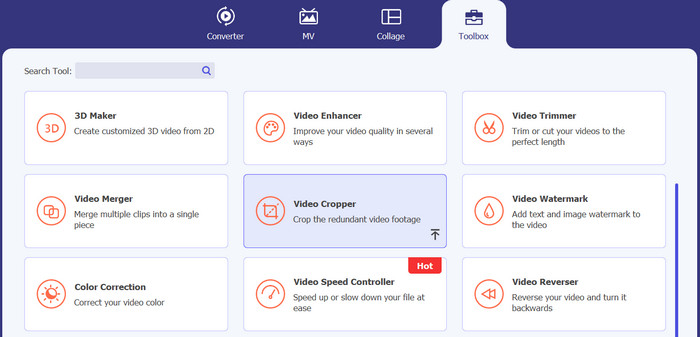
Paso 3. Recorta el archivo de video
Ahora puede recortar el video importado. Usando los controles deslizantes del área de recorte, ajuste el área que desea recortar del video. También puede seleccionar una relación de aspecto específica en el menú desplegable. Obtenga una vista previa del video recortado para asegurarse de que se haya recortado la parte deseada del video.
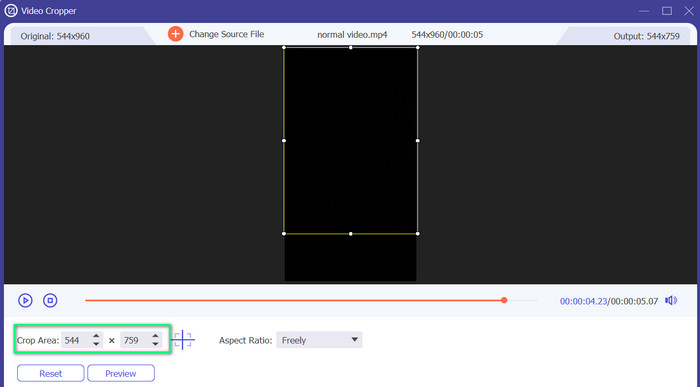
Paso 4. Exporta el video recortado
Por último, golpea el Exportar en la esquina inferior derecha para finalizar el proceso de recorte y guardar el video recortado.
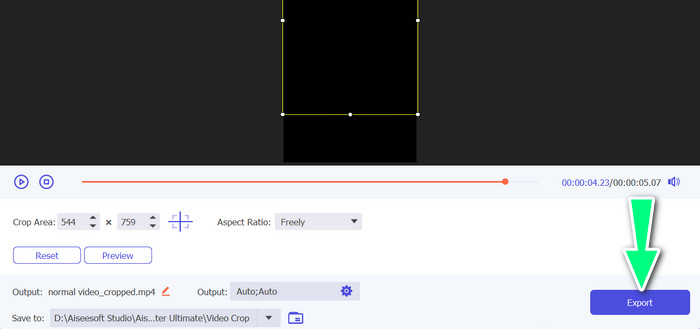
Parte 5. Preguntas frecuentes sobre cómo recortar videos en Android
¿Cómo recorto videos sin perder calidad?
Una forma de recortar videos sin perder calidad es usar una herramienta de edición de video que admita el recorte no destructivo. Esto significa que el archivo de video original no se modifica y solo la parte recortada se guarda como un archivo nuevo.
¿Recortar un video en Android afectará su calidad o resolución?
Sí, recortar un video en Android puede afectar su calidad o resolución, ya que el proceso implica eliminar una parte del video original. Sin embargo, la medida en que se ve afectada la calidad o la resolución depende de varios factores, como el tamaño del recorte, la calidad del video original y el método utilizado para recortar el video.
¿Es posible recortar un video y agregar efectos o filtros al mismo tiempo en Android?
Sí, es posible recortar un video y agregar efectos o filtros al mismo tiempo en Android. Hay varias aplicaciones de edición de video disponibles en Google Play Store que ofrecen efectos de recorte y video y filtro de vídeo opciones Algunos ejemplos populares incluyen FVC Video Converter Ultimate, Filmora, etc.
Conclusión
Aprendiendo cómo recortar un video en Android es un proceso simple que se puede hacer con varias aplicaciones y software. Samsung Gallery, Google Photos y FVC Video Converter Ultimate son solo algunos ejemplos de herramientas que pueden ayudarlo a recortar sus videos en dispositivos Android.



 Video Converter Ultimate
Video Converter Ultimate Grabador de pantalla
Grabador de pantalla



